|


Dieses Tutorial wurde von mir mit der
Erlaubnis von:

übersetzt.
Ich freue mich sehr das ich diese
tollen Tutoriale übersetzen darf.
Thank you very much
Sjan for allowing
me
to translate your wonderful tutorials!
Das © des Original Tutorials liegt
allein bei: Sjan -
Sjan Design,
das © der Übersetzung liegt ganz
allein bei mir.
Das Originaltutorial findest du |
HIER |

Das © der von mir verwendeten
Haupttube liegt bei:
©Enamorte -
enamorte.deviantart.com - # CDO-3519
Vielen herzlichen Dank an Enamorte das ich die
Bilder benutzen darf.
Tuben & Lizenz von Enamorte bekommt ihr |
HIER |
Diese Tube befindet sich
nicht im Material!
Bitte arbeite mit deinen eigenen Tuben und achte bitte
dabei auf das jeweilige Copyright

Dieses Tutorial habe ich mit
dm PSP X5 erstellt.
Das Tutorial dürfte aber auch mit anderen PSP Versionen
gut nach zu basteln sein.
Für dieses Tutorial brauchst
du:
Filter/Plugins:
I.C.NET Software– Filter Unlimited 2.0
- Buttons & Frames (ist standardmäßig im Unlimited drin)
Factory Gallery A – Pool Shadow (in den Unlimited
importieren)
Die meisten dieser Filter bekommst du
hier:

Vielen herzlichen Dank liebe Estrella & lieber Shaitan
das ich auf eure Seite verlinken darf!
Material:

1 Frauen Tube mit Sonnenuntergang oder
1 Frauen Tube und 1 Sonnenuntergang
(nicht im Material)
Vorbereitung:
Öffne dein Material in deinem PSP und
dupliziere es mit 'Umschalt 'D'.
Die Originale kannst du schließen.
Importiere 'Factory Gallery A – Pool
Shadow' in den Filter Unlimited 2.0
Kopiere die Maske in deinen
Maskenordner
(Saphiere_GraphicDream_Tubes_Maske_133)
Suche dir eine helle VG-Farbe und eine
dunklere HG-Farbe aus deiner Haupttube aus
(meine Farben: VG-Farbe: #f19f6c
 &
HG-Farbe: #bc3e20 &
HG-Farbe: #bc3e20
 ) )
Alles erledigt? Dann kann es ja losgehen!
Nimm mich mit:

1. Öffne ein neues Arbeitsblatt in
750x750 px - transparent
2. Fülle dein Arbeitsblatt mit deiner
VG-Farbe
3. Ebenen - neue Rasterebene
Fülle die Ebene mit deiner HG-Farbe
4a. Ebenen - Maske laden/speichern -
Maske aus Datei laden
Suche die Maske 'Saphiere_GraphicDream_Tubes_Maske_133'

4b. Solltest du aus irgendeinem Grund
die Maske nicht als Datei laden können,
kannst du folgendes machen:
Öffne die Maske
'Saphiere_GraphicDream_Tubes_Maske_133'
Ebenen - neue Maskenebene - aus Bild - mit folgenden
Einstellungen:

5. Ebenen - zusammenführen - Gruppe
zusammenfassen
6. Aktiviere deine Frauen Tube
Bearbeiten - kopieren
Zurück zu deinem Arbeitsblatt
Bearbeiten - einfügen als neue Rasterebene
7. Aktiviere dein
Verschiebungswerkzeug und schiebe die Tube nach unten
8. Einstellen (Anpassen) - Schärfe -
stark scharfzeichnen
9. Bild - Rand hinzufügen mit
folgenden Werten - Farbe: deine HG-Farbe
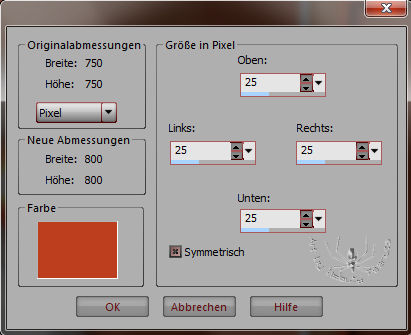
10. Aktiviere deinen Zauberstab mit
folgenden Werten:

Klicke mit dem Zauberstab in den Rand
11. Effekte - Plugins - I.C.NET
Software– Filter Unlimited 2.0
12. Suche links nach 'Factory Gallery
A' und rechts nach 'Pool Shadow' mit folgenden Werten:

13. Effekte - 3D Effekte - Innenfase
mit folgenden Werten:

14. Auswahl - Auswahl umkehren
15. Effekte - 3D Effekte - Taste -
Farbe: deine HG-Farbe mit folgenden Werten:

16. Auswahl - Auswahl aufheben
17. Bild - Leinwandgröße - Farbe:
deine VG-Farbe mit folgenden Werten:
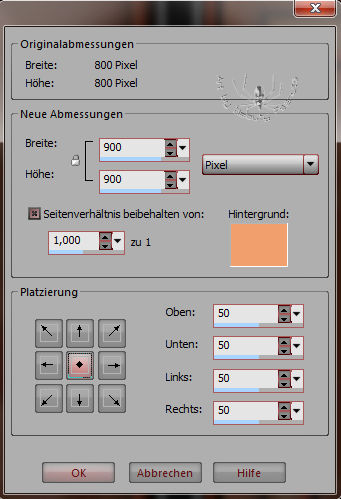
18. Aktiviere deinen Zauberstab mit
den gleichen Werten wie bei Punkt 10
Klicke mit dem Zauberstab in den Rand
19. Effekte - Plugins - I.C.NET
Software– Filter Unlimited 2.0
20. Suche links nach 'Buttons & Frames'
und rechts nach 'Glass Frame 2' mit folgenden Werten:
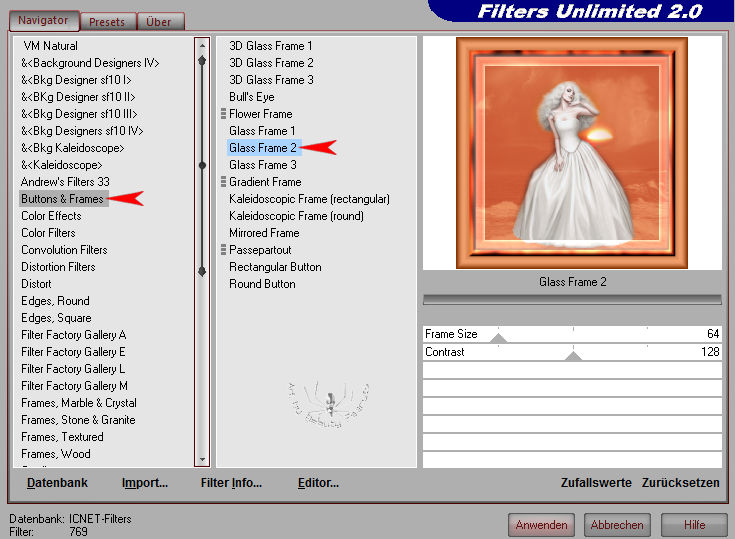
21. Auswahl - Auswahl aufheben
22. Bild - Leinwandgröße - Farbe:
deine VG-Farbe mit folgenden Werten:

23. Aktiviere deinen Zauberstab mit
den gleichen Werten wie bei Punkt 10
Klicke mit dem Zauberstab in den Rand
24. Effekte - Reflexionseffekte -
Muster mit folgenden Werten:

Achtung! Damit die Farbe dieses
Randes eure VG-Farbe behält, solltet ihr eure Tube
NICHT mittig setzen, sondern mehr nach rechts
oder links. Dieser Effekt nimmt seine Farbe
aus der Mitte des Bildes und als ich meine Tube mittig
hatte wurde mein Rand eben weiß :)
25. Effekte - 3D Effekte - Innenfase
mit den Werten von Punkt 13
26. Auswahl - Auswahl aufheben
27. Bild - Rand hinzufügen mit den
Werten von Punkt 9 - Farbe: deine HG-Farbe
28. Aktiviere deinen Zauberstab mit
den gleichen Werten wie bei Punkt 10
Klicke mit dem Zauberstab in den Rand
29. Effekte - 3D Effekte - Innenfase
mit den Werten von Punkt 13
30. Auswahl - Auswahl aufheben
31. Bild - Rand hinzufügen mit
folgenden Werten:

32. Bild - Größe ändern - Haken bei
'Größe aller Ebenen anpassen' -
Haken bei 'Seitenverhältnis beibehalten' -
auf 600 px verkleinern
33.
Schreibe
jetzt
den
Copyright
Hinweis
auf das
Bild und
setze
dein
Wasserzeichen
34. Speichere dein Bild als .jpg ab
Fertig! Ich hoffe dir hat dieses
Tutorial Spaß gemacht :)

Übersetzt: September 2013
Fragen? Dann mailt mir einfach:
Kontakt
Meine Tutoriale werden getestet von:
serenity

und
Toxic's kreativ Forum

|
HIER | könnt ihr die Ergebnisse sehen
©2012-2016 Toxic - All Rights reserved
Image: ©Vi Nina - scrapsncompany.com - S&CO979
Tuben
von
Vi Nina
findet
ihr
|
HIER
|
Scrapkit: ©Bibi's Collection - S&CO979
Scrapkits
von Bibi's Collection
findet
ihr
|
HIER
|
Clusterframe: ©Ka Dismal - S&CO979
Clusterframes
von Ka Dismal
findet
ihr
|
HIER
|
Tutorial: no Tut
Avatar Image:
©Ismael Rac -
www.xeracx.nett
- IRS3362K
Webset: ©Beauty Peanuts
|